相信大家都有这样的经验,在输入表格数据的时候,因为数据太多太杂,常常出错。但是这里,小编针对这样的情况有办法应对。下面小编就为大家介绍下在WPS表格中增加一个错误输入提示框,来提醒输入了错误数据。
操作步骤:
1、打开WPS 表格,打开要进行添加提示的表格文稿,以下图为例,鼠标选中B2:B6单元格,点击菜单栏数据--有效性。
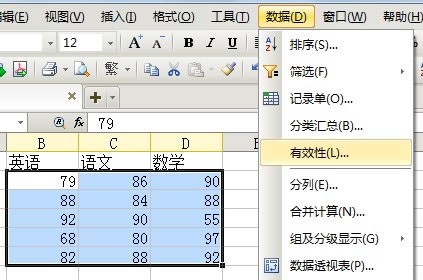
有效性
2、在数据有效性界面点击设置选项卡,在允许下方选择自定义,公式栏输入=ISNUMBER(B2)*AND (B2<=100,B2>=0)。
3、然后点击出错警告选项卡,样式选择停止,错误信息可以自己随意填写。确定即可生效。
4、为了验证是否成功,我们在B2单元格输入700,发现弹出了提示框,这是我们想要的结果。
以上就是WPS表格中增加错误输入提示框的方法步骤。只要大家按照以上的方法来进行设置,就会发现是如此的简单。错误输入提示框大家可以用在数字方面的输入,当输入的值超出了设定的范围,就会提醒你出错。
文章标题:WPS表格如何零失误输入数据
文章链接://www.hpwebtech.com/jiqiao/44733.html
为给用户提供更多有价值信息,ZOL下载站整理发布,如果有侵权请联系删除,转载请保留出处。
- 上一问:WPS行与列数据转移
- 下一问:WPS中标尺的使用方法
相关软件推荐
其他类似技巧
- 2024-06-22 14:30:022024年8做ppt软件:功能与性能的综合评估
- 2024-06-22 14:29:022024年8款专业级的PPT软件推荐
- 2024-06-22 14:28:012024年探索PPT制作领域好用软件揭晓
- 2024-06-19 17:00:022024年为什么这些PPT软件下载量这么高?
- 2024-06-19 16:57:012024年PPT制作工具精选推荐
- 2024-06-19 16:56:022024年PPT软件排名:哪个软件最受欢迎?
- 2024-06-12 13:10:022024年8款office办公软件:创新与用户体验的完美结合
- 2024-06-12 12:56:022024年办公软件推荐列表
- 2024-06-12 12:53:022024年免费的办公软件:如何选择适合自己的产品?
- 2024-06-10 07:10:022024年五款免费的高质量幻灯片软件推荐
WPS Office抢鲜版软件简介
WPS2016永久的免费办公专家,小巧、极速、全兼容!可以实现办公软件最常用的文字、表格、演示等多种功能。具有运行速度快、体积小巧、强大插件平台支持、免费提供海量在线存储空间及文档模板、支持阅读和输出PDF文件、全面兼容微软Office97-2010格式等独特优势;WPS Office2016文档分享、讨论与协作,轻松团队办公;享受... 详细介绍»









